Как удалить с айфона ненужные приложения. Как удалить приложение с Айфона — наводим порядок на рабочем столе
Айфон по праву считается смартфоном с самым понятным и интуитивным интерфейсом. Как работать с этим гаджетом, можно легко разобраться и без подробной инструкции. Однако некоторые процедуры все же вызывают затруднение у пользователей, которые недавно стали владельцами такого аппарата. Например, как удалить приложение с айфона? Ответу на этот вопрос мы и посвятим материал. Рекомендации также будут полезны для владельцев айпадов и iPod touch.
Как удалить приложение с айфона любой версии? Первым предложим вам самый удобный, простой и распространенный способ.
Итак, инструкция:
- Разблокируйте устройство или нажмите на клавишу «Домой». Перед вами откроется рабочий стол — экран с иконками приложений.
- Найдите значок той программы, которую вы хотите удалить, и удерживайте его пальцем.
- В результате этого действия все иконки на экране начнут дрожать, а в их уголках появятся характерные крестики удаления. Теперь можно опускать палец.
- Как удалить приложение с айфона? Нажмите на крестик в уголке значка той программы, от которой вы хотите избавиться.
- Во всплывшем диалоговом окне подтвердите действие, нажав на «Удалить» (если вы передумали или ошиблись, то тапните на «Отменить»). Будьте внимательны, программа сразу исчезнет не только с рабочего стола, но и из памяти гаджета!
- Пока иконки находятся в режиме редактирования (дрожат и отмечены крестиками), вы можете стереть и другие ненужные приложения.
- Все готово? Тогда выходим из редактирования простым нажатием на кнопку «Домой».
Вот мы и разобрали, как удалить приложение с айфона первым способом. Кстати, таким методом на устройстве с версией iOS 10 и выше вы можете стирать не только самостоятельно загруженные, но и предустановленные стандартные программы. Если они вам снова понадобятся, то их легко можно скачать из «Апп Стор».
Способ №2: через меню настроек
Продолжаем рассказывать, как удалить приложение с айфона. Этот способ хорош тем, что перед стиранием той или иной программы вы можете заодно увидеть, сколько места в памяти гаджета она занимает.
А вот и алгоритм действий:
- Перейдите на рабочем столе в «Настройки», затем в раздел «Основные».
- Пролистайте до «Использования хранилища…».
- Тапните на пункт «Управление».
- Перед вами появится список со всеми приложениями, которые установлены на ваш гаджет. Напротив наименования — объем памяти, занимаемый программой.
- Как удалить приложение с айфона? Нажмите на то, которое вы намерены стереть.
- В открывшимся окне тапните на «Удалить программу». Во всплывшем диалоговом облачке подтвердите это действие.

Некоторые пользователи жалуются, что в «Использовании хранилища…» порой отображаются не все установленные на гаджет приложения. Проблема решается просто: пролистайте эту страницу до конца и нажмите на надпись «Показать все программы».
Способ №3: через iTunes
Как со смартфонов, так и с планшетов, плееров компании Apple можно стереть программы при помощи приложения iTunes, которое предварительно устанавливается на компьютер или ноутбук. Метод также достаточно прост.
Итак, как удалить приложение с айфона 6 s, 7, 5, 8 и др.:
- Через USB-кабель подключите свой гаджет к компьютеру.
- Запустите на ПК iTunes.
- Нажмите на вкладку управления мобильным девайсом — значок телефона в верхней части окна приложения.
- В правой стороне экрана «Айтюнс» щелкните на «Программы».
- На основном окне появится раскладка рабочего стола вашего смартфона. Выберите тот экран, на котором расположено приложение, оказавшееся ненужным.
- Наведите курсор мышки на значок этой программы. В его уголке появится крестик удаления.
- Кликните на него — приложение исчезнет. Но будьте внимательны: таким способом программа стирается без подтверждения безвозвратно!
- В заключение редактирования щелкните на «Готово» внизу экрана. После синхронизации с гаджетом приложение удалится из него.

Скрытие приложений из App Store
Многих читателей интересует, как удалить удаленные приложения с айфона. Ведь после того как вы сотрете его, оно продолжит отображаться в «Покупках» вашего профиля в «Апп Стор». Чтобы программа не «светилась» нигде, нужно предпринять следующее:
- Зайдите в App Store.
- Во вкладке «Сегодня» тапните на значок своего профиля в правом верхнем углу.
- Перейдите в «Покупки».
- Найдите в списке удаленное приложение.
- Свайпните строку с ним влево — появится красная кнопка «Скрыть».
- Нажмите на нее — приложение удалено полностью!
Если программа не удаляется
Если после применения одного из представленных методов программа так и не стерлась, то дело может быть в системной ошибке. Выход — перезагрузить гаджет и попробовать еще раз.
Если это не помогло, то проблема может быть в установленных ограничениях:
- Зайдите в «Настройки». Затем — раздел «Основные».
- Тапните на «Ограничения».
- Введите пароль к устройству.
- Напротив «Удаления программ» в следующем окне переместите тумблер в активное (зеленое, а не бесцветное) положение.
- А теперь попробуйте еще раз.

Вот мы и разобрали все способы удаления приложений с «яблочных» гаджетов. Любую программу можно восстановить обратно из «Покупок» в App Store, если вы не скрыли ее там указанным нами способом. Но будьте внимательны: стирая приложение, вы безвозвратно удаляете некоторые данные, хранящиеся в нем!
Как удалить приложение с айфона: 3 способа на сайт.
Наша жизнь состоит из будничных мелочей, которые так или иначе влияют на наше самочувствие, настроение и продуктивность. Не выспался - болит голова; выпил кофе, чтобы поправить ситуацию и взбодриться - стал раздражительным. Предусмотреть всё очень хочется, но никак не получается. Да ещё и вокруг все, как заведённые, дают советы: глютен в хлебе - не подходи, убьёт; шоколадка в кармане - прямой путь к выпадению зубов. Мы собираем самые популярные вопросов о здоровье, питании, заболеваниях и даем на них ответы, которые позволят чуть лучше понимать, что полезно для здоровья.
В AppStore можно найти множество интересных приложений. Поэтому после покупки iPhone 7 многие пользователи начинают в больших количествах загружать полезные (и не очень) программы на свое устройство. Со временем некоторые программы используются все реже, и появляется необходимость в их удалении. Мы хотим рассказать, как удалить приложение с iPhone 7 всего за несколько секунд.
Существует несколько способов удаления лишних программ с iPhone. Можно использовать собственные настройки телефона, а можно обратиться за помощью к iTunes. В статье « » мы рассмотрели все основные способы и проблемы, которые могут возникнуть при удалении программ. Сейчас же мы не будем рассматривать все методы, а остановимся на двух самых простых. С их помощью вы с вероятностью 99% удалите любое приложение.
Как удалить приложение с iPhone 7 с главного экрана
Очень простой способ, для которого даже не нужно заходить в настройки iPhone 7. Отметим, что с выходом iOS 10 появилась возможность удаления стандартных приложений. Так что владельцы iPhone 7 без проблем смогут попрощаться с такими приложениями как Почта, Календарь, Советы, Погода и многими другими.
Как видите, процедура удаления приложения с iPhone 7 очень проста и легка в усвоении. Даже неопытные пользователи без проблем смогут ее провести.
Если ваш телефон завис и не отвечает на команды, то просто перезагрузите его. мы уже писали. Если перезагрузка не помогает, то проводите восстановление. Как это сделать там тоже рассказано.
Как удалить приложение с iPhone 7 с помощью настроек
С рабочего стола удалять программы гораздо удобнее, но если по каким-либо причинам вы не можете этого сделать, воспользуйтесь настройками телефона.

Выводы
Теперь вы знаете, как удалить приложение с iPhone 7 или iPhone 7 Plus за несколько кликов. Мне кажется, что удаление прямо с рабочего стола самое простое и быстрое. Способ с настройками тоже неплох, но он все-таки более трудоемкий. Очень надеемся, что статья поможет вам содержать свой iPhone в чистоте без лишнего софта.
Приложения на iPhone и iPad очень разнообразны и невероятно затягивают. Но, когда уже нет места, приходится их удалять. Как же это сделать? Простая инструкция поможет избежать трудностей.
Для начала стоит упомянуть, что способов удалять приложения есть несколько.
Способ 1. Удаление через iPhone
Первый способ – самый простой. С его помощью приложения можно удалять прямо с айфона (равно как и с айпада) без особых усилий.
1 шаг
Итак, откройте рабочий стол телефона с ненужными приложениями. Выберите любую иконку, нажмите на неё и удерживайте в течение 2 секунд. В это время все иконки начнут дрожать, а над теми, которые можно удалить, появятся крестики.
2 шаг
Нажимайте на крестик. После это всплывёт окошко подтверждения удаления.

Нажимайте «Удалить» и забывайте о программе.
Для наглядности данная процедура продемонстрирована в этом видео:
Примечание. Удалённые приложения всё равно остаются в iCloud. Так что, если вы удаляете какую-нибудь игру, то может появиться ещё одно окно с предложением удалить эту игру и с Game Center. Если вы когда-либо захотите снова загрузить это приложение, нажимайте «Сохранить». Тогда ваши достижения смогут быть восстановлены в любой момент.
Способ 2. Удаление через iTunes
Как следует из вышеприведенного подзаголовка, второй способ потребует подключение к iTunes.
1 шаг
После подключения к iTunes, находим вкладку с именем iPhone.

Затем здесь же выбираем кладку «Программы». Вы увидите рабочий стол телефона на компьютере. Программу, которую нужно удалить, будет очень легко найти. Какое бы количество рабочих столов не было на айфоне, все они отображаются в iTunes справа.

2 шаг
Дальше процесс предельно прост. Выберите программу, от которой предстоит избавиться, и просто наведите на неё курсор. Над приложением появится уже знакомый маленький крестик. Кликните на него. Всё, приложения, как не бывало.

3 шаг
Теперь просто синхронизируйте ваш телефон. Если этого не сделать, то приложения не удалятся.

Способ 3. Удаление через настройки
Удалять приложения можно также через пункт «Настройки» в телефоне. Однако повторюсь, что самый быстрый и простой способ – первый. Но всё же, расскажу и об ещё одном.
Итак, переходите во вкладку «Настройки», «Основные».

После этого находите в «Статистику». Так высветятся все программы, что есть на телефоне.


Теперь выберите ненужную программу из списка и нажмите на неё. Появится надпись «Удалить программу», дальше порядок понятен.

Что делать, если удаление заблокировано?
Возможны ситуации, что ни один из способов не работает. Это явный признак установленных ограничений на вашем iPhone. Ограничения нужны для того, чтобы обезопасить содержимое телефона или предотвратить использование их нежеланными людьми.
В любом случае, ограничения не дадут удалить приложение любым известным способом. Снять ограничения можно, войдя в основные настройки.
С выходом нового смартфона от Apple большинство пользователей сразу же заполняют внутреннюю память девайса популярными приложениями. В процессе эксплуатации Айфона неизбежно наступает момент, когда свободного места в памяти совсем не остается, поэтому в оперативном порядке приходится его освобождать. Помимо этого, установленные программы активно заполняют резервы устройства ненужными файлами, образованными в результате кеширования. Столкнувшись с такой проблемой, рано или поздно, пользователь задается вопросом о том, как удалить приложение с Айфона 8.
Как удалить приложение с Айфон 8?
У владельца «яблока» фактически есть два способа избавиться от надоевшей или попросту ненужной игры или программы. Обе методики достаточно просты и не вызовут сложностей у продвинутых юзеров. Начинающим пользователям рекомендуется изначально применять самый простой – первый способ удаления.
Первый вариант: удаляем прямо с рабочего стола

Для этого достаточно проделать следующие простые действия:
- Нажмите кнопку «Домой»
- Найдите на рабочем столе значок приложения, которое необходимо удалить
- Зажмите и удерживайте его до того момента, пока все иконки на рабочем столе не начнут «дрожать»
- После чего нужно нажать на крестик в левом углу над иконкой ненужной программы или игры
Свидетельством правильности проделанных действий станет оповещение системы. Просто подтвердите осуществление операции путем нажатия кнопки «Удалить». На этом всё, память устройства незначительно, но освободилась.
Второй вариант: удаляем с помощью iTunes

Всю операцию можно проделать продвинутым способом, но для этого на компьютере нужно иметь установленный iTunes. Порядок действий следующий:
- Подключите Айфон к персональному компьютеру
- Запустите iTunes и нажмите на иконку устройства
- В левой части открывшегося раздела выберите меню «Программы»

Откроются все рабочие столы вашего устройства, нужно всего лишь найти нужное приложение, навести на него курсор мыши и нажать на крестик в левом углу иконки.

Для подтверждения операции нажмите кнопку «Готово» в окне iTunes.
Программа не удаляется – есть способ решения

Если приложение не хочется удаляться, вероятней всего в настройках устройства выставлено ограничение на проведения подобных действий. Зайдите в «Настройки», перейдите в раздел «Основные» и выберите раздел «Ограничения». Во вкладке «Удаление программ» передвиньте ползунок на положение «Включено».
Для удаления приложений из iPhone, iPad и iPod существуют 3 удобных способа . Но вначале следует выяснить, что все приложения подразделяются на стандартные и на установленные пользователем. Стандартные удалить невозможно, поскольку они входят в состав операционной системы. Потому описанные ниже способы подходят исключительно для установленных пользователем программ.
1 способ
Нужно прикоснуться к иконке удаляемого приложения и задержать палец на ней до тех пор, пока иконка не придет в движение.
После этого нужно нажать на крестик слева вверху возле приложения , которое требуется удалить. После получения запроса на подтверждение следует нажать «Удалить» .

Если удаляется игра, связанная с Game Center , то дополнительно появится запрос на удаление всей информации о достижениях в игре. В зависимости от выбора нужно нажать «Оставить» или «Удалить».
2 способ
Необходимо запустить приложение «Настройки»
, в котором следует выбрать опцию —> «Основные», затем —> «Статистика».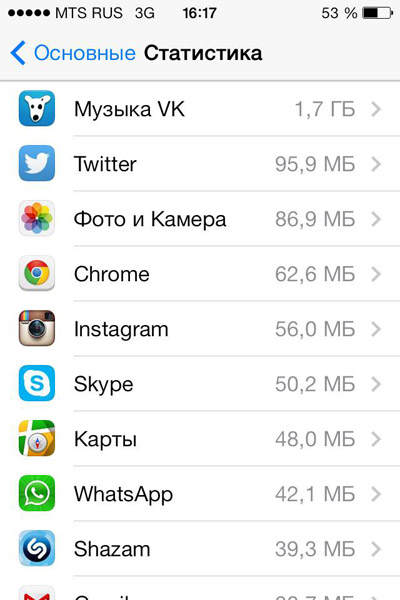
Далее нужно выбрать требуемое приложение и в появившемся запросе нажать «Удалить программу»
.

Если в списке отсутствует нужное приложение, но точно известно, что оно установлено в устройстве, нужно в конце списка выбрать пункт «Показать все программы» .
3 способ
С указанных устройств есть возможность удалять программы с помощью iTunes . Для этого нужно запустить данное приложение и подключить устройство к компьютеру.
На боковой панели следует выбрать подключенное устройство
(для отображения панели используется комбинация клавиш Ctrl+S). В пункте управления надо выбрать вкладку «Программы»
. Возле удаляемого приложения нужно нажать на «крестик» слева вверху
. После нажатия кнопки «Применить»
происходит синхронизация и удаление приложения.
Видео: Как удалить программу в iPhone









